笔记本链接一个显示器如何设置 笔记本电脑连接显示器后如何设置扩展显示
笔记本链接一个显示器如何设置,现如今随着科技的不断发展,笔记本电脑已经成为人们日常工作和娱乐不可或缺的工具,有时候我们可能需要更大的屏幕空间来展示更多的内容,这时候连接一个显示器就成为了一个非常实用的选择。当我们的笔记本电脑连接上显示器后,又应该如何设置扩展显示呢?本文将会为大家详细介绍笔记本电脑连接显示器后的设置方法,助您轻松实现扩展显示,提高工作和娱乐的效率。
操作方法:
1. 首先查看笔记本电脑的外接显示器的接口是那种类型。笔记本的接口类型和电脑有关,但一般是有HDMIN和VGA两种。(也有其他类型,具体依实际而定)

2. 确定您的外接显示器的接口类型,通常是DVI和VGA或者HDMI等类型。通常DVI接口使用DVI线进行连接,VGA接口使用VGA线进行连接。

3. 如果笔记本是VGA接口,而外接的显示器接口是VGA。按照下图所示的进行连线。其他接口连接方式参见经验:

4. 确定好外接显示器的链接方式后,接口笔记本和显示器电源。打开笔记本进入系统(以windows 10为例),win键 + p键,选择如下图所示:【复制】、【拓展】、【仅第二屏幕】

5. 或者使用下面方式进行配置: 桌面鼠标右键->【显示设置】->
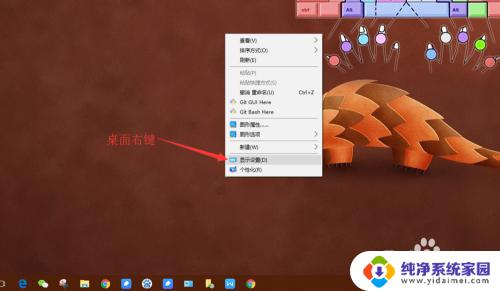
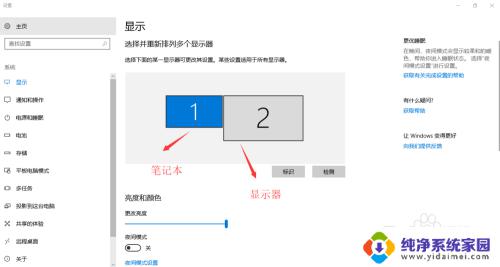
6. 点击【标识】,会标记您的笔记本和外接显示器。在【多个显示器】选择仅在2上显示
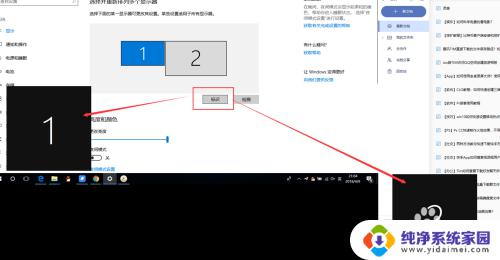
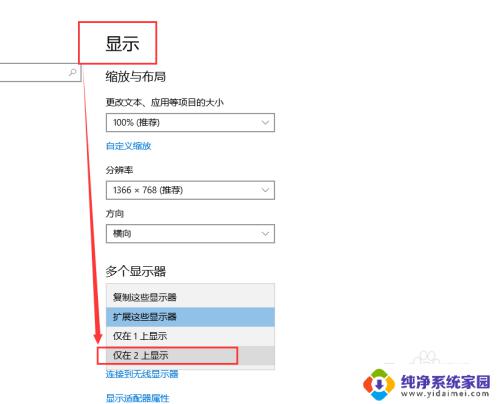
7.如果不能显示双屏,请进入您的显示器的菜单,对应设置如下

以上是关于如何设置笔记本电脑连接外部显示器的全部内容,如果您遇到了相同的问题,您可以按照本文所述方法进行解决。
笔记本链接一个显示器如何设置 笔记本电脑连接显示器后如何设置扩展显示相关教程
- 笔记本连接外接显示器设置 笔记本外接显示器设置步骤
- 小米笔记本外接显示器 小米笔记本pro 如何连接外接显示器
- 笔记本如何用台式显示器 笔记本如何连接台式显示器
- windows笔记本设置外接显示器后合盖显示 笔记本外接显示器合盖怎么设置
- 笔记本外接显示器怎么合盖 笔记本外接显示器合盖设置
- 笔记本与显示器无线连接 笔记本电脑如何通过无线连接方式链接显示器
- 外接显示器怎么设置主显示器 笔记本电脑如何将外接显示器设置为主显示屏
- 电脑显示器如何连接 笔记本外接显示器连接方法
- 笔记本显示设置 笔记本显示器如何调亮度和对比度设置
- 笔记本怎样接外接显示器 笔记本外接显示器连接方法
- 笔记本开机按f1才能开机 电脑每次启动都要按F1怎么解决
- 电脑打印机怎么设置默认打印机 怎么在电脑上设置默认打印机
- windows取消pin登录 如何关闭Windows 10开机PIN码
- 刚刚删除的应用怎么恢复 安卓手机卸载应用后怎么恢复
- word用户名怎么改 Word用户名怎么改
- 电脑宽带错误651是怎么回事 宽带连接出现651错误怎么办